- Forfatter Jason Gerald [email protected].
- Public 2024-01-19 22:13.
- Sist endret 2025-01-23 12:42.
Selv om mange nettsteder nå tilbyr streamingvideoer, er det tidspunkter hvor du kan laste ned videoen for å spille den etter ønske eller lage en kopi av den. Noen nettsteder tilbyr nedlastningsknapper, men for de fleste videoer trenger du tredjepartsprogramvare for å laste dem ned. Du kan også laste ned videoer via P2P -delingsnettverk.
Steg
Metode 1 av 5: Nettsteder som har en nedlastingsknapp
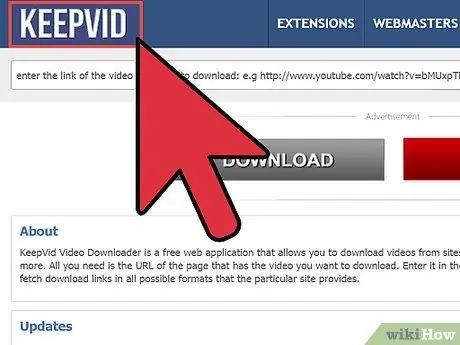
Trinn 1. Besøk websiden der videoen er plassert
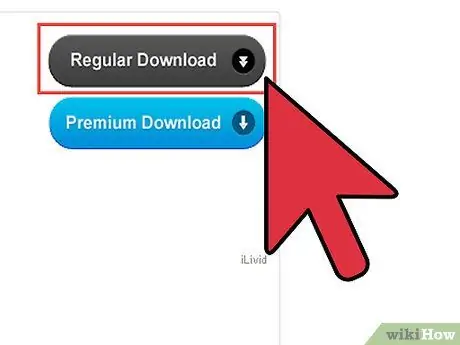
Trinn 2. Se etter en knapp som sier "Lagre", "Last ned" eller lignende for å laste ned videoen
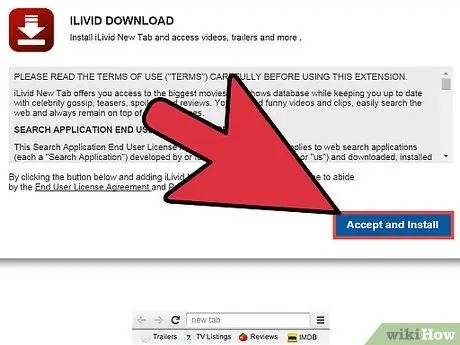
Trinn 3. Klikk på knappen
Noen nettlesere kan bekrefte nedlasting av filer. Deretter vil et explorer -vindu på datamaskinen din vises.
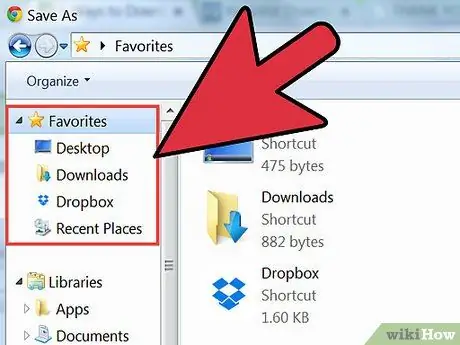
Trinn 4. Bestem hvor du vil lagre filen
Angi deretter et filnavn.
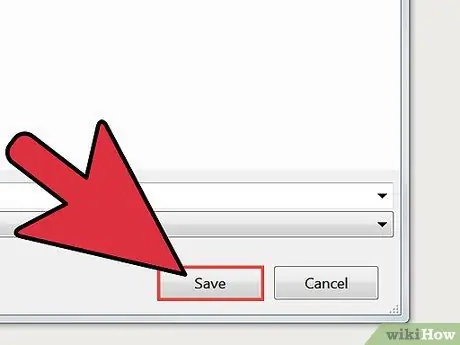
Trinn 5. Klikk på "Lagre" og vent på at videoen skal lastes ned
De fleste nettlesere har en statusside eller bar som viser fremdriften for nedlastingen.
Metode 2 av 5: Video Capture Websites
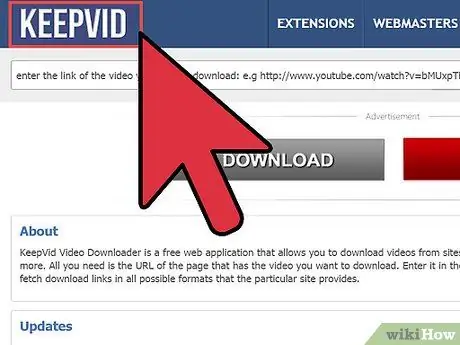
Trinn 1. Gå til et nettsted som lar deg laste ned videoer fra andre nettsteder, og følg trinnene for å laste ned videoer
Her er noen eksempler på eksisterende nettsteder.
- YouTubeX: Det enkleste stedet å bruke og lar deg også sende videoer til venner på e -post. Dette nettstedet bruker imidlertid et vanlig filnavn for alle nedlastede videoer. Dette kan være forvirrende fordi du lagrer mange videoer med nesten samme navn.
- KeepVid: dette nettstedet lar deg laste ned DailyMotion, Google Video og MySpace Video -videoer, samt andre ressurser.
- Dailymotioner: Dette nettstedet vil hjelpe deg med å laste ned Dailymotion -videoer online uten å måtte installere programvare, plugins eller java:
- https://dailymotioner.com
- VideoDownloader: Dette ligner på KeepVid med en avansert versjon som lar deg laste ned videoer fra flere nettsteder.
Metode 3 av 5: Programvare for Windows
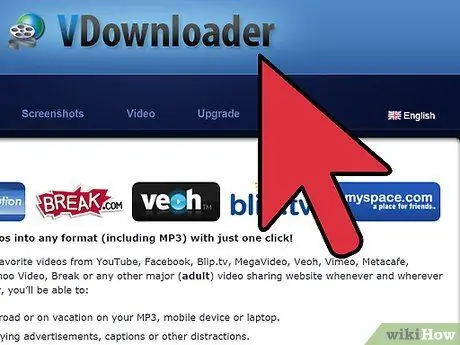
Trinn 1. Installer videoopptaksprogramvare som er kompatibel med din versjon av Windows
Du kan velge mellom et av følgende populære programmer.
- VDownloader: skriv inn lenken der videoen skal lastes ned.
- Orbit Downloader: Du trenger ikke engang å kjenne videolinken med denne appen. Bare plasser markøren over videoen som spilles av, og trykk på nedlastingsknappen i vinduet som vises.
- KeepV: Bortsett fra å laste ned videoer, konverterer KeepV dem også for å gjøre dem lettere å spille av fra harddisken.
Metode 4 av 5: Programvare for OS X
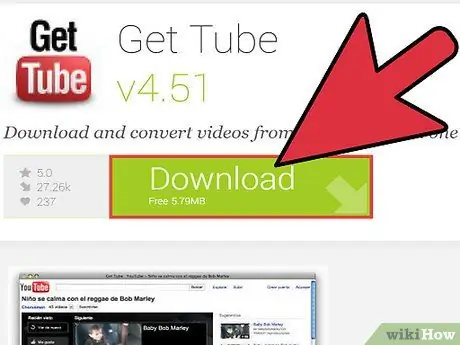
Trinn 1. Se etter en plugin eller programvare som lar deg laste ned filer på din Macintosh -datamaskin
Det er ikke mange tilgjengelige, men du kan prøve Get Tube.
Metode 5 av 5: P2P -deling
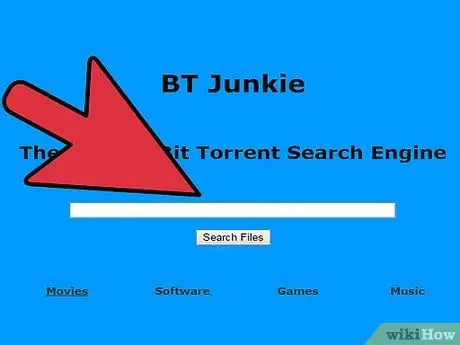
Trinn 1. Last ned videoen fra andres datamaskin
P2P (forkortelse for "peer-to-peer") er en måte å dele filer over Internett. Siden koblinger på P2P -nettverk er i torrentformat, må du først installere en torrentklient (Azureus er den mest brukte). Du kan deretter legge til torrent -lenken i klientprogramvaren for å laste ned videoen. Her er noen populære nettsteder for å finne torrentfiler.
- YouTorrent: Dette nettstedet er annerledes ved at det spesialiserer seg på å tilby juridiske torrents. YouTorrent søker også på andre nettsteder.
- Btjunkie: Her har du tilgang til en rekke torrentfildatabaser. Du kan til og med sende oss e -postadressen din for å holde tritt med kommentarer og oppdateringer om visse torrenter.
- ExtraTorrent: ExtraTorrent -nettstedet er veldig nyttig for å vite nøyaktig hvilke videoer du skal laste ned. Denne appen har detaljert informasjon om historien og skuespillerne i videoen, samt forhåndsvisningsbilder av video. Du kan også lese kommentarer og anbefalinger fra andre brukere.






